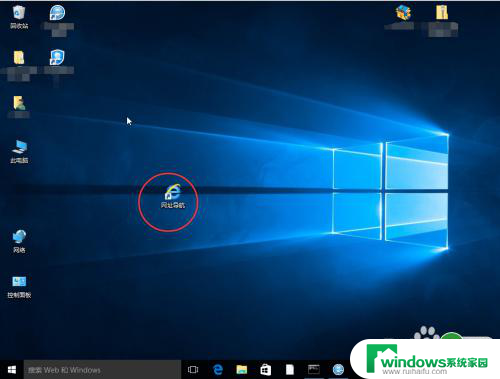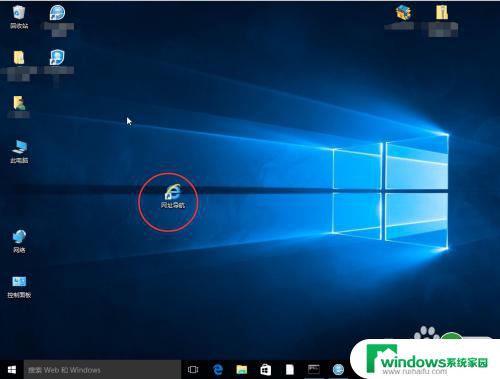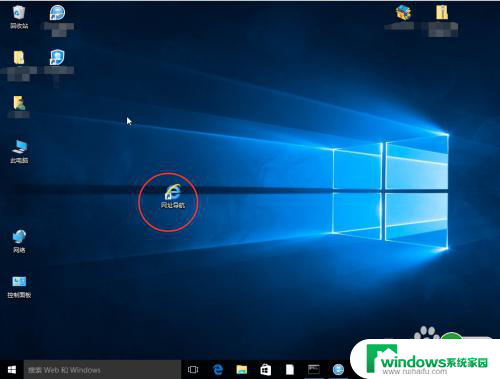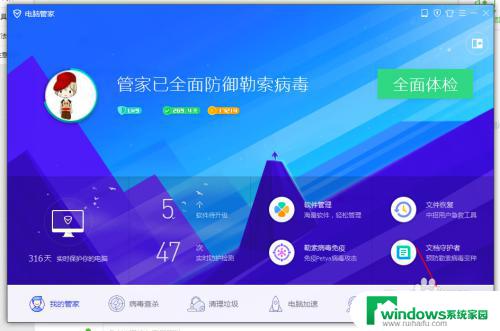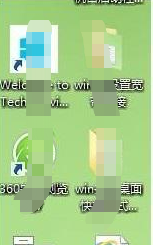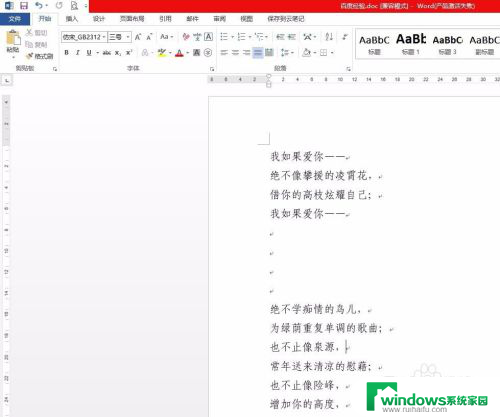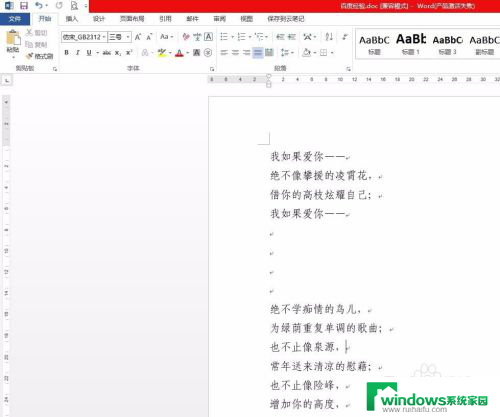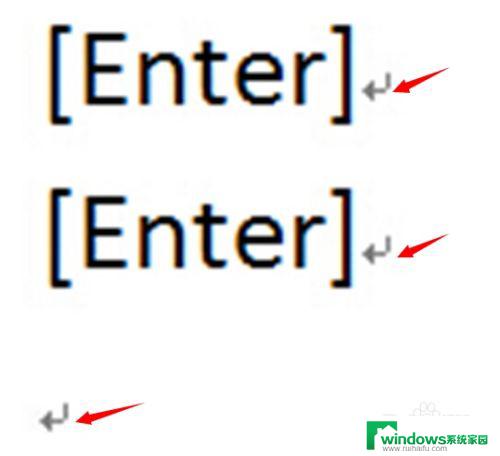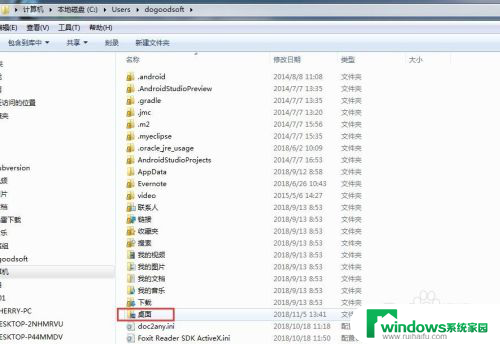电脑图标出现箭头怎么去除 桌面图标去掉快捷箭头的方法
电脑图标出现箭头怎么去除,在使用电脑的过程中,我们经常会在桌面上看到各种各样的图标,它们方便我们快速访问和打开应用程序或文件,有时我们可能会在这些图标上发现一个小小的箭头,它表示这是一个快捷方式。对于一些用户来说,这个箭头可能会显得有些繁琐或不美观,因此他们希望能够去除这个箭头。如何去除桌面图标上的快捷箭头呢?下面我们将介绍一些方法来满足这个需求。
操作方法:
1.每当在电脑上安装完软件,我们会发现桌面图标左下角会出现一个小箭头。这个也就是快捷方式的图标,一般软件不安装到系统盘默认软件目录中就会出现。
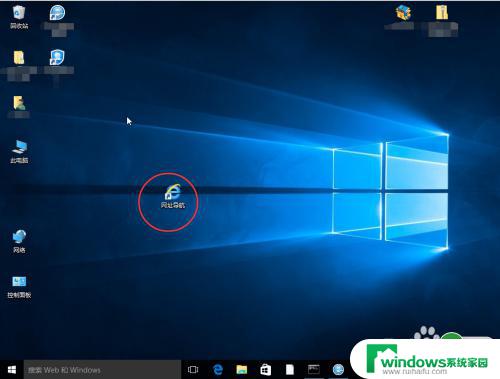
2.第一种方法是通过在“运行”里边输入应用程序来去除,首先用win+R键调出运行窗口。
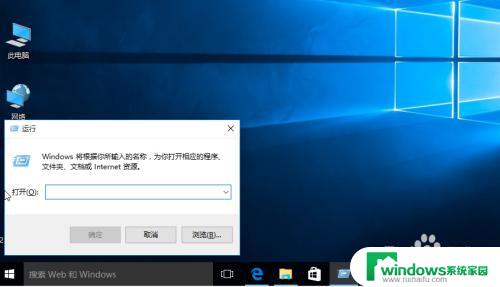
3.1、 在运行窗口中输入:
cmd /k reg delete "HKEY_CLASSES_ROOT\lnkfile" /v IsShortcut /f & taskkill /f /im explorer.exe & start explorer.exe
然后点击确定。我们会发现桌面小箭头就已经去掉了。
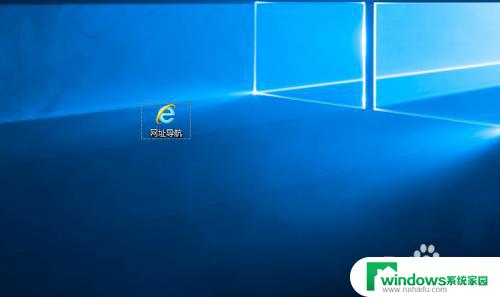
4.第二种方法是通过批处理命令来去除,首先建立一个文本文档。在里边输入:
@echo off
color 2
reg delete HKCR\lnkfile /v IsShortcut /f
reg delete HKCR\piffile /v IsShortcut /f
reg delete HKCR\InternetShortcut /v IsShortcut /f
taskkill /f /im explorer.exe && explorer
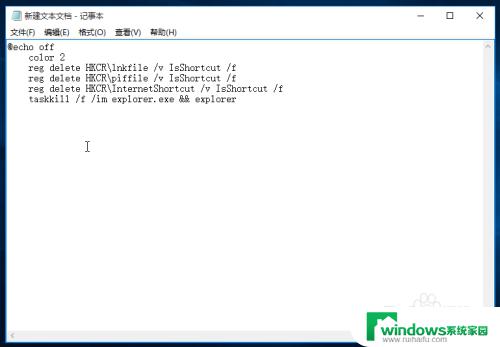
5.修改新建文本的扩展名为bat,这样它就会变为系统的批处理命令,双击运行。我们发现桌面图标没有了。
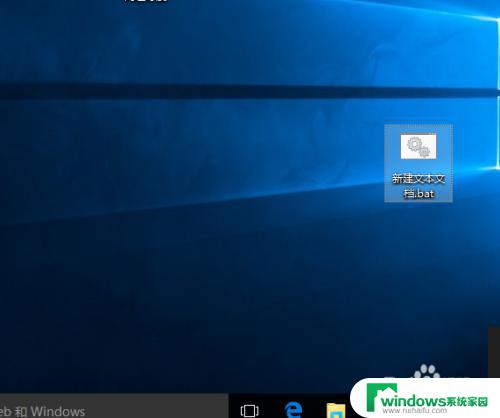
6.第三种法法就是使用安全软件,现在的安全软件大部分都带有人工电脑诊所,我们打开选择“去除快捷方式小箭头”即可。
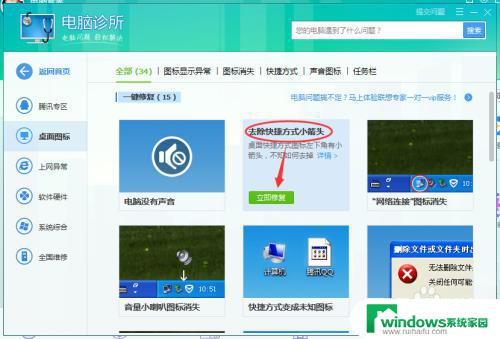
以上就是如何去除电脑图标上的箭头的方法,希望这些步骤能对需要的用户有所帮助。